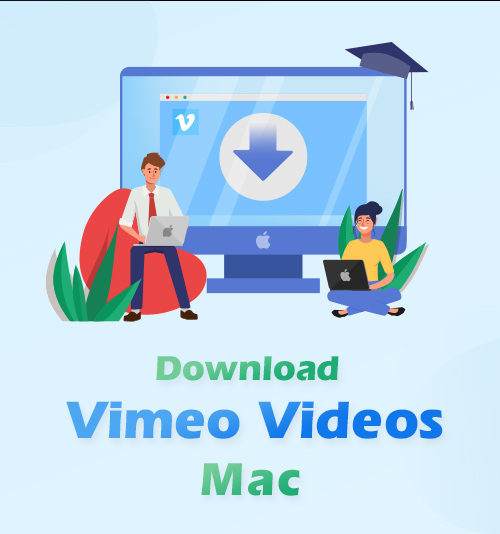
Vimeo es una colección de videos, películas y animaciones de alta calidad de personas de todo el mundo. A muchos usuarios les gusta Vimeo, ya que ofrece una amplia variedad de videos súper nítidos con una naturaleza cinematográfica. Como resultado, muchos aficionados a Vimeo se preguntan si podrían tener una copia de clips tan excelentes.
Vimeo permite a sus creadores decidir si su contenido se puede descargar o no. Por lo tanto, puede descargar algunos videos directamente. ¿Y el resto? ¿Es posible descargarlos en Mac?
En esta publicación, te mostraré cómo descargar videos de Vimeo en Mac paso a paso. Mientras tanto, también recomendaré algunos excelentes descargadores de videos de Vimeo para Mac.
Vamonos.
CONTENIDO
- Parte 1. Cómo descargar videos de Vimeo en Mac usando AnyVid Downloader
- Parte 2. Descargue Vimeo Video en Mac con 4K Video Downloader
- Parte 3. Descargador de videos de Vimeo para Mac con Folx
- Parte 4. Descargar videos de Vimeo para Mac con Safari
- Parte 5. Descargar videos de Vimeo en Mac con Chrome
- Parte 6. Descargar videos de Vimeo en Mac a través de la extensión de Chrome
- Parte 7. Descarga Vimeo Videos Mac con su botón Descargar
1. Cómo descargar videos de Vimeo en Mac [usando AnyVid Downloader]
La forma más segura de descargar videos de Vimeo en Mac es usar el software. Tenga cuidado con cuál selecciona, ya que no hay garantía de la calidad de las descargas y algunos servicios pueden tener anuncios intrusivos.
CualquierVid
Descarga cualquier video de más de 1,000 sitios web
- para Windows 10/8/7
- para Mac OS X 14+
- para Android
El mejor descargador de videos de Vimeo para Mac es el Descargador de videos AnyVid, ya que ayuda a descargar todos los videos de Vimeo fácilmente. Puedo guardar un video HD en unos segundos. Además, esta herramienta es capaz de capturar videos publicados en los principales sitios de videos de manera estable y sin problemas. Puede instalar este software completamente limpio y seguro en Mac, Windows y Android.
- Admite más de 1,000 sitios, incluidos Vimeo, YouTube, etc.
- Descargar videos en Mac, Windows y Android
- Completamente limpio y seguro
- Paquete todo en uno. Demasiadas funciones pueden resultar abrumadoras para los principiantes
- La velocidad para analizar archivos puede ser lenta a veces
Cómo descargar videos de Vimeo en Mac?
- Copie la URL del video de Vimeo. Vaya al sitio web de Vimeo y navegue hasta el video que desea guardar. Luego copie su enlace de la barra de direcciones.
- Una vez que se haya copiado la URL, diríjase al descargador de videos AnyVid y pegue la URL del video de Vimeo en el campo de búsqueda. Luego presiona el ícono de búsqueda cercano.
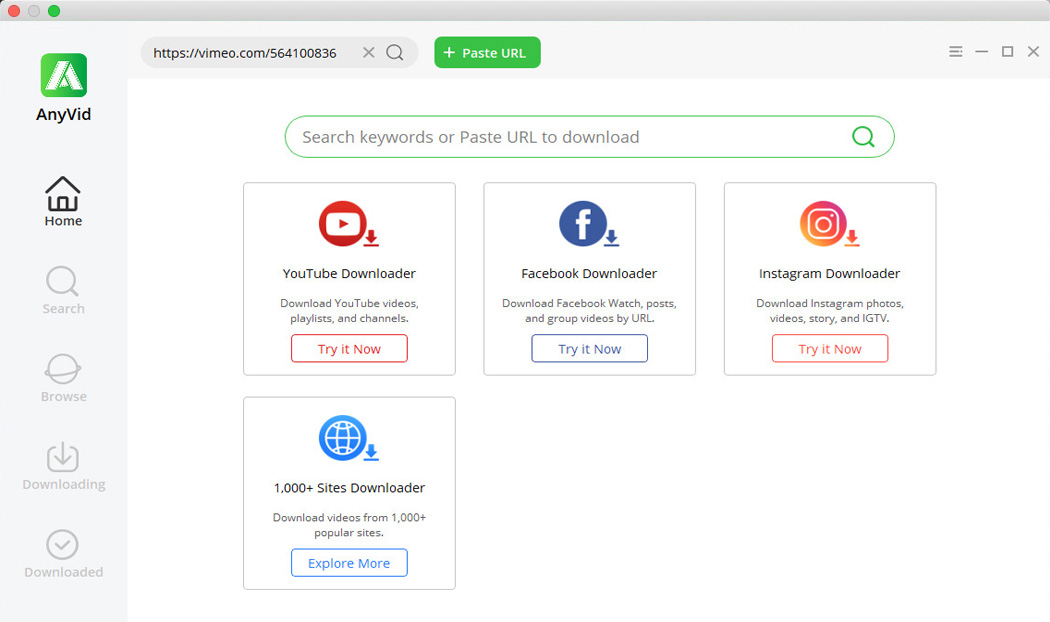
- Cuando aparezca el resultado, presione el ícono de MP4 para guardar Vimeo en su Mac al instante. También puede presionar el ícono Descargar y obtener más opciones de resolución. AnyVid ofrece una amplia gama de calidades MP3 y MP4 para elegir. Es decir, 320 kbps, 192 kbps, 128 kbps para audio MP3, HD 720p, 1080p, 2K y 4K para video MP4.
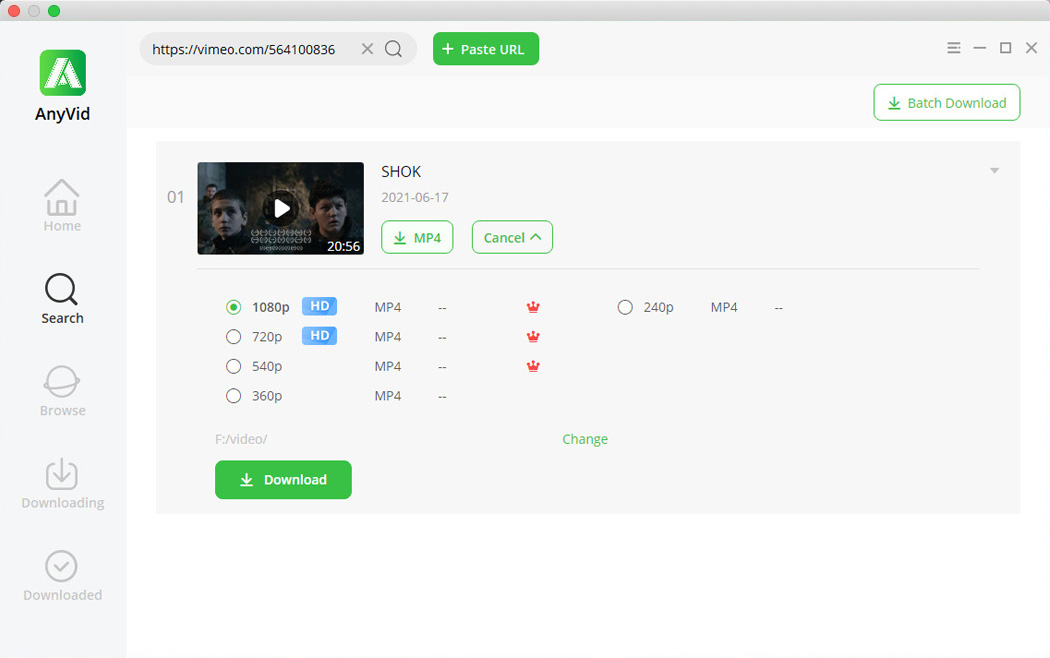
2. Descargue Vimeo Video en Mac con 4K Video Downloader
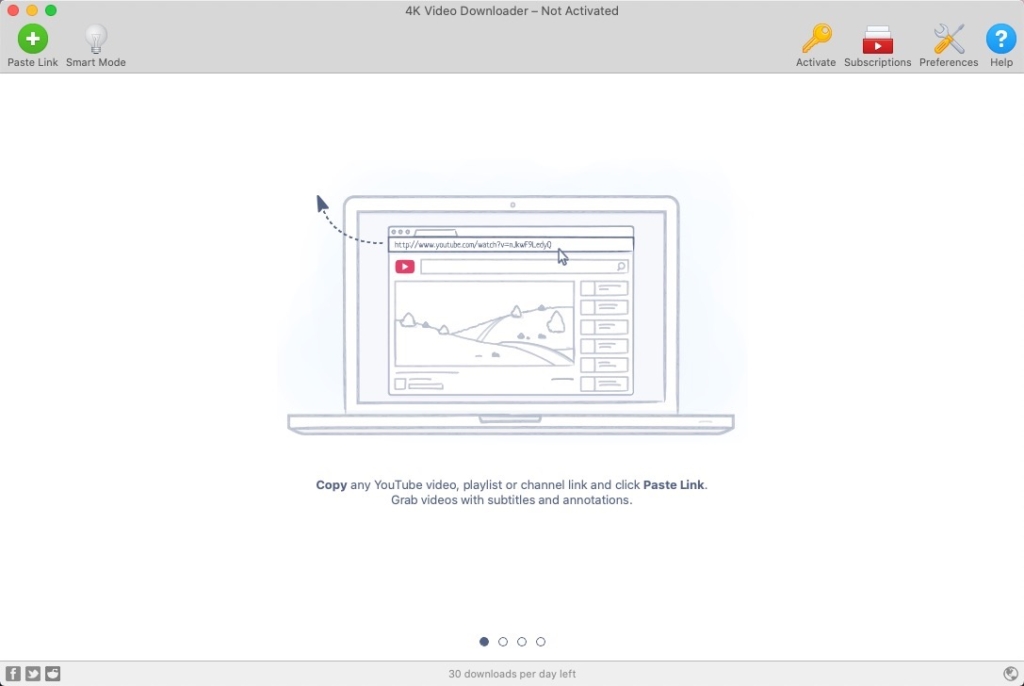
4K Video Downloader puede ser una práctica utilidad para Mac que te permite descargar videos de Vimeo en Mac con solo hacer clic en un botón. Puede descargar videos individuales, listas de reproducción o canales completos en resolución UHD completa. La aplicación también admite la descarga de video y audio de otros sitios populares como TikTok, Facebook y Twitch.
- Guardar y reproducir videos en 3D
- Guarde videos de 360 ° y reprodúzcalos en cascos de realidad virtual
- Disfrute de los privilegios del "Modo inteligente"
- Velocidad de descarga lenta, especialmente para contenido 4K
- Proceso de descarga limitado porque la única forma de guardar un video es pegando la URL
3. Vimeo Video Downloader para Mac con Folx
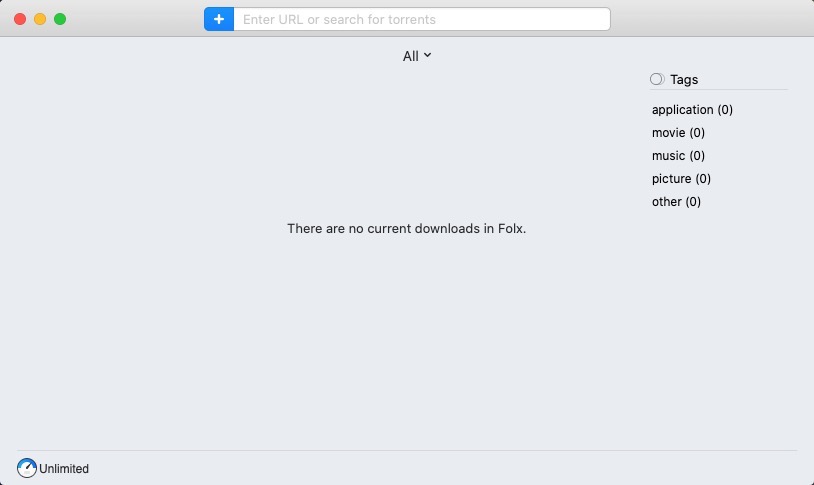
Folx es un descargador de videos avanzado que funciona con videos de Vimeo, descargas directas y torrents. También puede descargar archivos torrent directamente desde la aplicación. Folx organiza los torrents por número de semillas para que obtengas las mejores opciones.
Si desea descargar contenido de la web rápidamente, este es el indicado. Folx puede dividir las descargas en hasta 20 secuencias, lo que da como resultado una velocidad de descarga extraordinaria.
- Búsqueda de torrents incorporada
- Guardar MP3 de videos
- Función de velocidad inteligente
- Las mejores características están en la versión PRO
- Imposible eliminar archivos por lotes
4. Descarga videos de Vimeo para Mac con Safari
Como explorador predeterminado en Mac, Safari también se puede usar para descargar videos de Vimeo. Sin embargo, los pasos de descarga pueden ser un poco diferentes y complicados.
Ahora permítanme abordar los pasos en detalle.
- 1. Inicie la última versión de Safari y busque el video de Vimeo para descargar, reprodúzcalo.
- 2. Busque Windows> Actividad (atajo: alt + apple + a) en la barra de herramientas, o puede presionar Comando + Opción + A.
- 3. Ahora, debes buscar el nombre del video. El archivo de video real debe ser de gran tamaño. Cuando lo encuentre, haga doble clic para guardar el video en su Mac.
Tenga en cuenta que el archivo descargado está en formato flash (archivo FLV), que es incompatible con el reproductor QuickTime.
Descargar videos de Vimeo en Mac con Chrome
Chrome es un navegador poderoso. Funciona de manera inteligente que Safari en varios aspectos, particularmente en la descarga de videos. Como resultado, muchas personas también instalan el explorador de Chrome en Mac. Si eres una persona así, déjame mostrarte la forma más fácil de descargar videos de Vimeo a través de Chrome.
5. Descargador de videos AmoyShare Vimeo
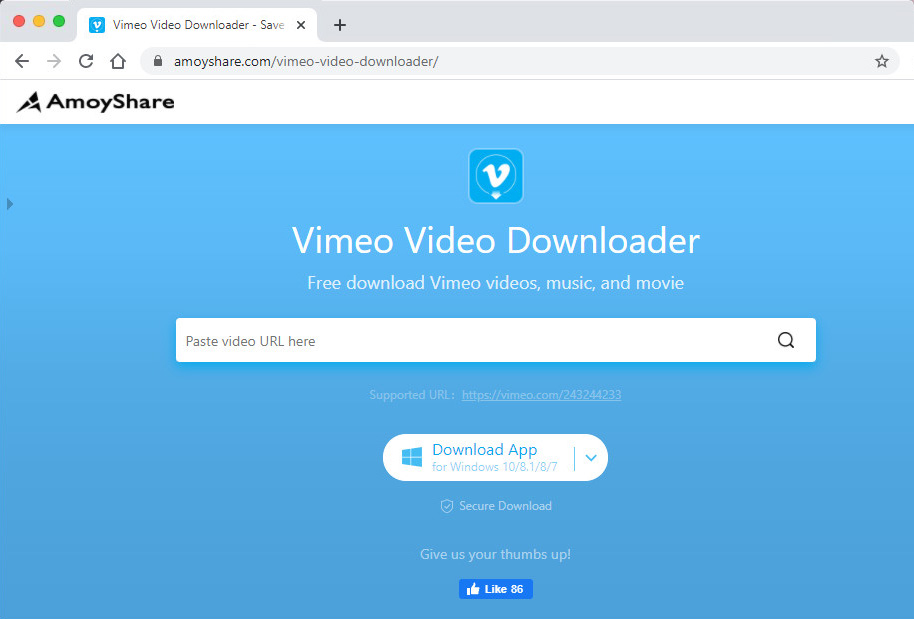
Si eres un amante de los videos, probablemente hayas probado varios descargadores de videos y quizás te preguntes por qué Descargador de videos AmoyShare Vimeo ocupa el primer lugar entre los descargadores de videos web. La respuesta es que ofrece un servicio de descarga más rápido que otras herramientas. Y no soporta ningún anuncio irritante. Además, esta herramienta en línea es capaz de capturar videos de más de 1 sitios. Eso es formidable.
- Una amplia gama de resoluciones de video para elegir
- Admite todas las plataformas de alojamiento de videos y sitios de redes sociales populares
- Descargar videos con palabras clave o URL
- Velocidad rápida y sin publicidad
- Ofrece descargas limitadas de forma gratuita. Sin embargo, eso es suficiente para ver cuán útil es esta herramienta.
- Las funciones más avanzadas de este descargador solo están disponibles en la versión paga
6. Descargar4.cc
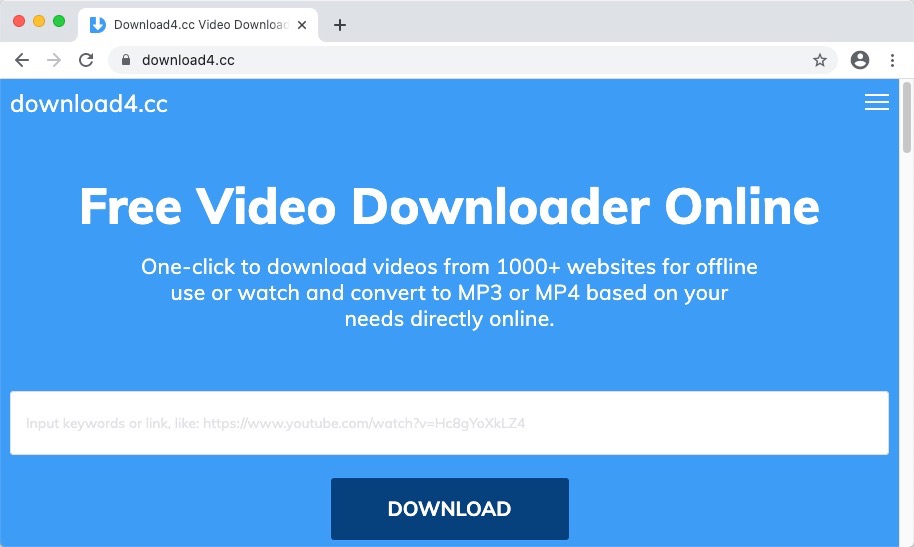
Descargar videos de más de 1,000 sitios está a solo un clic de distancia. Descargar4.cc se crea para muchas plataformas, incluidas Windows, Android y macOS. El sitio web no solo permite a los usuarios descargar videos, sino que también se puede utilizar para convertir videos de YouTube a otros formatos de archivo.
Download4.cc es un sitio web confiable y está limpio y sin virus. No hay enlaces maliciosos que puedan llevarlo a páginas web no deseadas.
- Sin anuncios frustrantes
- Admite PC, iPhones, iPads y dispositivos Android
- Funcionamiento deficiente si la red es inestable
- La gama de formatos de video es limitada
7. Descargador de YouTube 4K
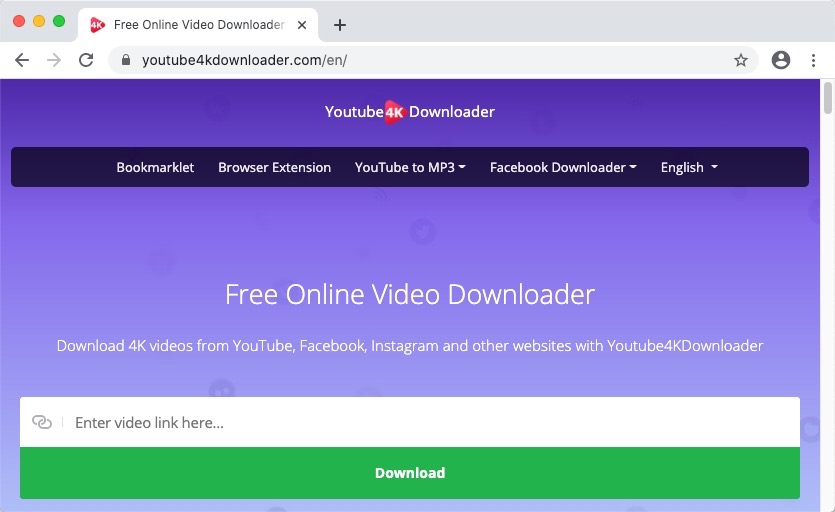
Descargador de YouTube 4K es un descargador de YouTube al que puede acceder en la web. También puede descargar videos de video en Mac con él. Desafortunadamente, no tiene una aplicación dedicada, pero podría ser una buena opción para un solo uso. Lo que debe hacer es pegar el enlace, elegir video o audio y descargar el archivo en Mac.
- Fácil de Usar
- No se requieren instalaciones
- Puede contener malware
- Plataformas y formatos limitados
Descargar videos de Vimeo en Mac a través de la extensión de Chrome
Además del descargador de videos de Vimeo en línea, también puede usar la extensión de Chrome para realizar la tarea. Aquí he enumerado las 3 extensiones que funcionan bien.
8. Descargador de video gratuito
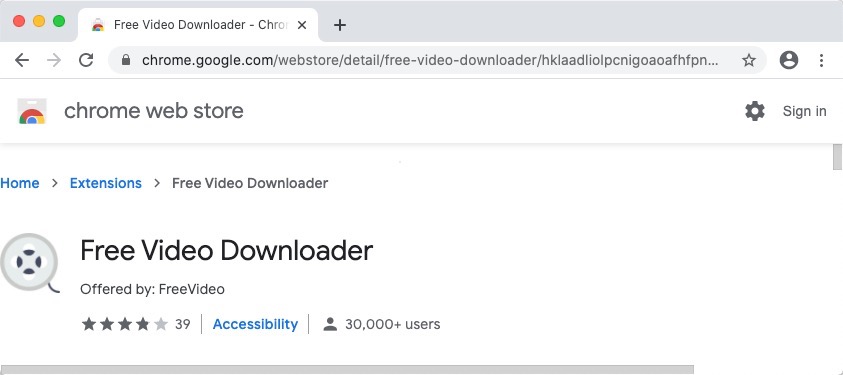
Descarga gratuita de videos es una extensión de navegador gratuita y útil para descargar videos en línea. Puede descargar cualquier archivo de video desde sitios de alojamiento de videos usando Free Video Downloader.
La extensión es fácil de usar. En primer lugar, debe abrir la página con el video deseado y comenzar a reproducirlo. Luego haga clic en el ícono de la extensión en su navegador, y en la ventana que aparece, seleccione el archivo de video deseado por nombre. Haga clic en el botón Descargar, comenzará a descargar videos a su computadora. La extensión es conveniente para descargar películas cuando realiza viajes o viajes largos.
- Fácil de Usar
- Descarga videos rápidamente
- No se pueden descargar videos de YouTube porque la política de privacidad de YouTube lo prohíbe
- A menudo falla al analizar videos
9. Flash Video Downloader
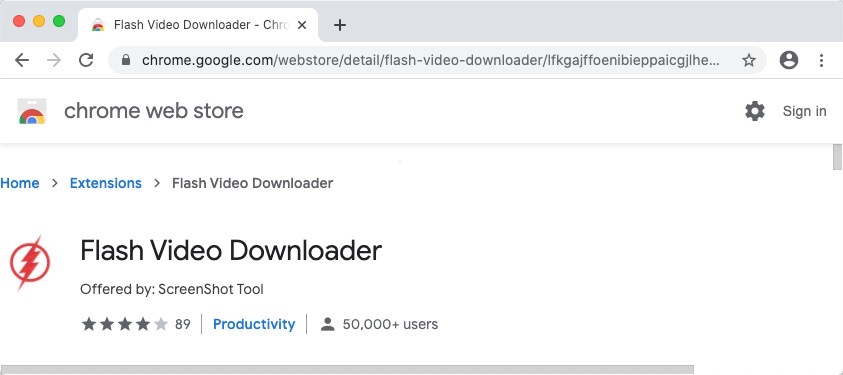
¡Descarga videos gratis en la web fácilmente! ¡No más demoras cuando ve videos en línea!
Flash Video Downloader es fácil de usar. Solo tiene que hacer clic en el ícono de la extensión en su navegador, y luego comenzará a descargar el video a su PC en segundos.
También puede armar listas de videos y descargarlos. Después de eso, puedes verlos cuando quieras.
- Descarga tantos videos como quieras
- Mira videos de alta calidad
- El descargador de videos Flash no puede descargar videos de YouTube
- Esta extensión muestra anuncios de eBay.
10. Descargador de videos web
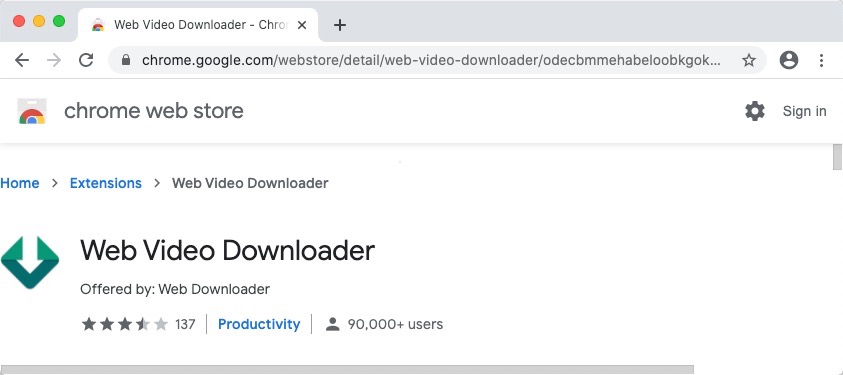
Web Video Downloader le ofrece una forma intuitiva de averiguar dónde se encuentra el archivo multimedia en el servidor, que se puede guardar en su dispositivo. Una vez detectado, se muestra una marca digital en el icono de extensión que muestra que el archivo multimedia está disponible para descargar.
Esta es la extensión de descarga de videos más popular en Chrome Web Store. ¡Puedes probarlo y notar la diferencia con otros productos!
- Le permite omitir anuncios molestos
- Descarga desde casi el 99% de los sitios web de videos
- Está prohibido descargar videos de YouTube a un disco duro
- Es posible que a veces no se descarguen videos
11. Descargue Vimeo Videos Mac con su botón Descargar
Como mencionamos inicialmente, algunos videos en Vimeo tienen un botón de descarga que te permite obtener una copia directamente. Cuando vea el ícono de descarga debajo del video que necesita descargar, la cosa puede ser muy fácil.
¿Cómo descargar videos de Vimeo?
- Presiona el ícono de descarga debajo del video de Vimeo.
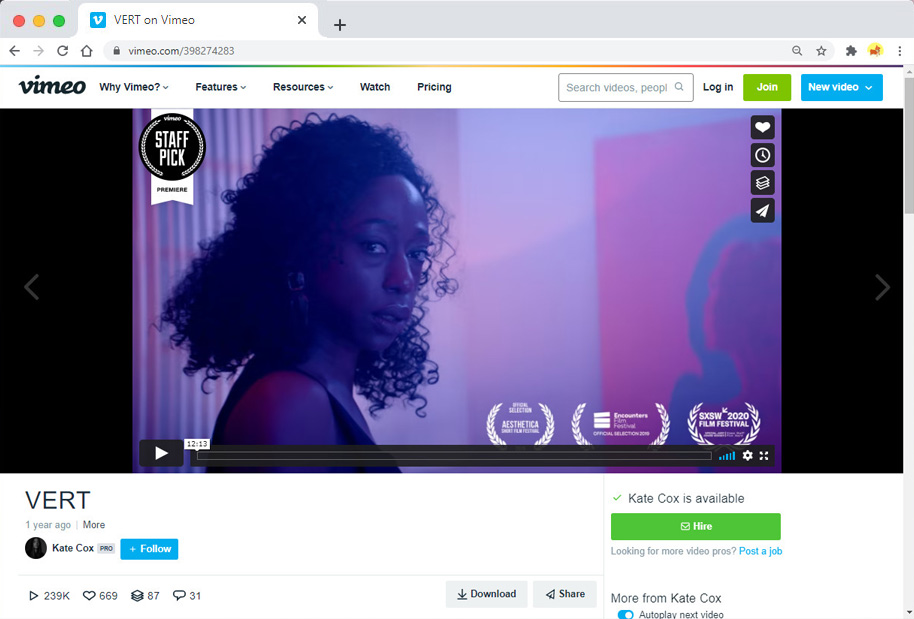
- Luego verá una lista de opciones de resolución como SD 240p, SD360p, SD540p, HD720p, HD 1080p y Original.
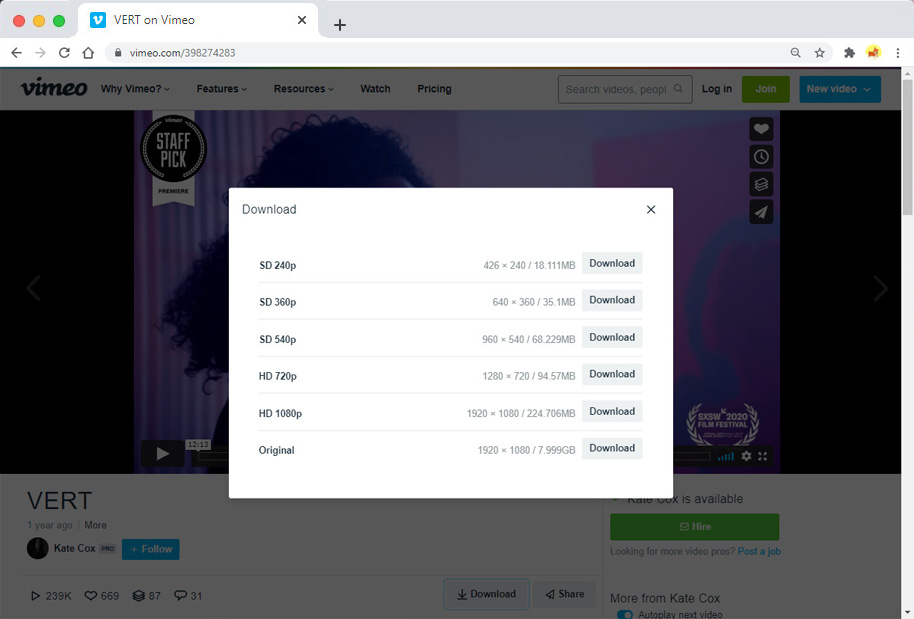
- Elija uno y presione el botón Descargar cercano. Luego, el video de Vimeo se descargará automáticamente.
Si ese botón no está allí, puede usar software como Descargador de videos AnyVid. Para empezar, descargue e instale el programa en su Mac, Windows o Android. Copie la URL de Vimeo que desea descargar y luego péguela en AnyVid. Ahora puede descargar videos de Vimeo de una sola vez.
Para concluir
Pruebe con uno de los 9 descargadores que recomiendo anteriormente, y estoy seguro de que puede descargar videos de Vimeo en Mac con éxito.
Entre todos estos programas, encontramos que Descargador de videos AnyVid gana los corazones de muchos entusiastas de Vimeo. AnyVid es un descargador de videos todo en uno. Nos permite descargar videos de Vimeo, YouTube, Facebook y otros 1,000+ sitios. Y podemos guardar los videos descargados en HD hasta 4K. Además de eso, incluso puede convertir videos en línea a MP3 sin esfuerzo.
¡Pruébalo ahora!
Preguntas frecuentes
¿Cómo descargar videos de Vimeo en línea para Mac?
1. Navegue por el sitio web de Vimeo y busque el video que necesita descargar, copie su enlace.2. Diríjase a su Chrome u otro navegador excepto Safari en Mac, y visite, luego pegue la URL en Descargador de videos AmoyShare Vimeo.3. Presiona el ícono Descargar y listo.
¿Cómo descargo un video de Vimeo a mi Mac?
1. Instalar Descargador de videos AnyVid en tu Mac. Es seguro y rápido para capturar videos de Vimeo, Facebook y otros 1,000+ sitios.2. Copie el enlace del video de Vimeo y péguelo en la barra de búsqueda de AnyVid.3. Presione el ícono Descargar y guarde el video en su Mac en HD720p, 1080p, 4K, etc.
También le pueden interesar estos temas
- Descargar video de cualquier sitio web
- Descarga de video de Facebook
- Descarga de video de Twitter
- Mac Video Downloader
- Descarga de video 4K
- Online Video Downloader
- Servicios de transmisión
- Descarga de Instagram
- KeepVid Descargar
- Descarga de video de Reddit
- Descarga de TikTok
- Descarga de Dailymotion
- Descargar Tumblr
- Buscador de animes
- Descarga de video de YouTube